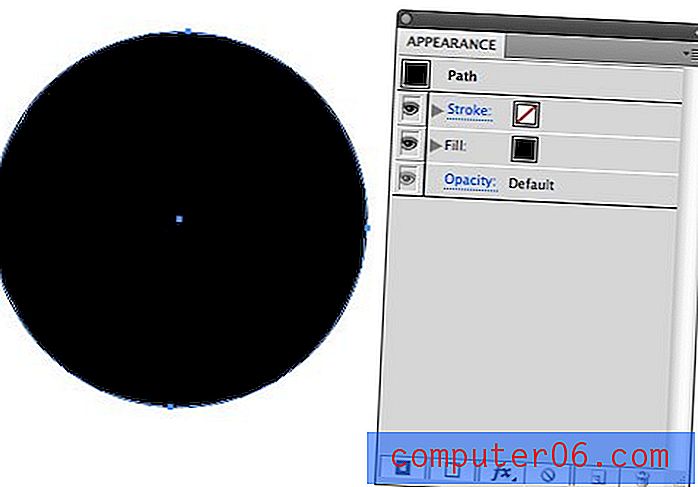Comment sauvegarder votre iPhone 5 avec iTunes
Les téléphones deviennent une partie de plus en plus importante de la vie quotidienne pour beaucoup de gens, ce qui signifie qu'il y a autant de besoin de sauvegarder votre téléphone que de sauvegarder un ordinateur. Heureusement, Apple a rendu le processus de sauvegarde relativement simple, et cela peut être accompli en quelques clics dans iTunes. Tout ce dont vous avez besoin est la version la plus récente d'iTunes installée sur votre ordinateur, le câble USB de votre iPhone et quelques minutes. Suivez donc les étapes ci-dessous pour savoir comment sauvegarder votre iPhone sur votre ordinateur avec iTunes.
Si vous avez beaucoup de contenu sur iTunes, ou si vous avez un abonnement Amazon Prime, Netflix ou Hulu Plus, vous pouvez utiliser un Apple TV pour le regarder sur votre téléviseur. Cliquez ici pour en savoir plus sur l'Apple TV et vérifier les prix.
Création d'une sauvegarde iPhone 5 dans iTunes
Notez que cette méthode supposera que la version la plus récente d'iTunes est déjà installée sur votre ordinateur. Si vous n'avez pas iTunes sur votre ordinateur, vous pouvez le télécharger depuis Apple ici.
De plus, si iTunes est configuré pour synchroniser automatiquement votre appareil lorsqu'il est connecté à votre ordinateur, cette synchronisation commencera une fois que vous aurez connecté l'iPhone à votre ordinateur. Pendant la synchronisation de votre iPhone, le bouton Sauvegarder maintenant est grisé. Il ne sera disponible qu'une fois la synchronisation terminée. Dans cet esprit, prenez votre câble USB iPhone et suivez les étapes ci-dessous pour créer une sauvegarde de votre iPhone 5 dans iTunes.
Étape 1: Connectez le câble USB au bas de votre iPhone 5, puis connectez l'autre extrémité à un port USB de l'ordinateur sur lequel iTunes est installé. iTunes devrait se lancer automatiquement, mais sinon, vous devrez également lancer iTunes.
Étape 2: Cliquez sur le bouton de l'appareil iPhone dans le coin supérieur droit de la fenêtre iTunes (le bouton mis en évidence ci-dessous).

Étape 3: cliquez sur l'option Cet ordinateur dans la section Sauvegardes de la fenêtre. Notez que vous pouvez utiliser l'option iCloud si vous le souhaitez, mais vous n'aurez peut-être pas assez d'espace disponible dans votre compte iCloud si vous n'avez pas acheté d'espace de stockage iCloud supplémentaire.
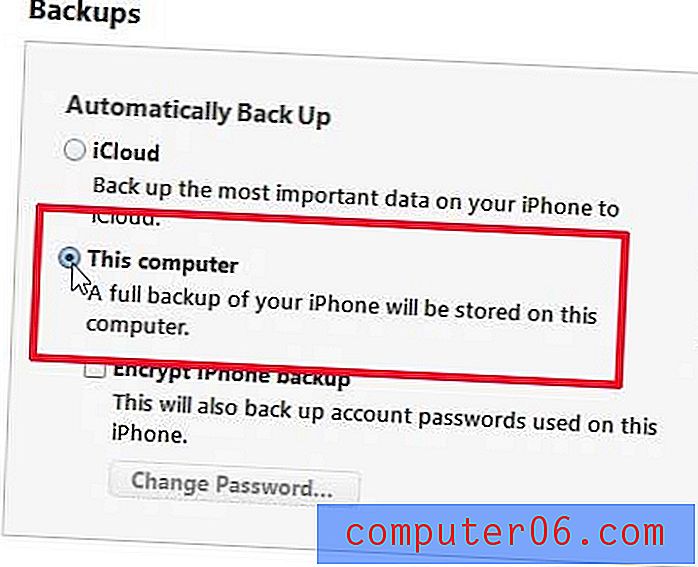
Étape 4: cliquez sur le bouton Sauvegarder maintenant et attendez la fin de la sauvegarde.
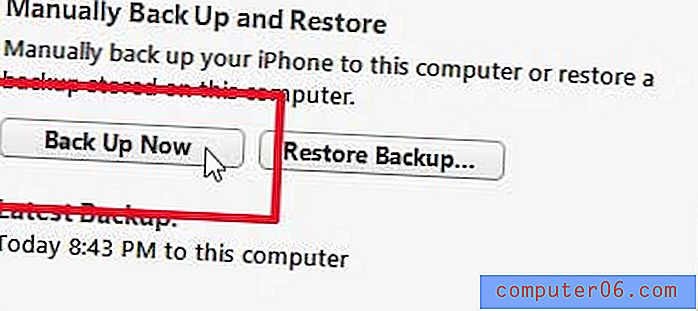
Si vous avez pensé à acheter un iPad mais que vous hésitiez à dépenser de l'argent pour le dernier modèle, vous pouvez économiser de l'argent en achetant l'un des modèles de la génération précédente. Cliquez ici pour visiter la boutique iPad d'Amazon et vérifier les prix des modèles qu'ils proposent.
Cliquez ici pour voir la liste complète des informations incluses dans votre sauvegarde.
L'une des façons les plus simples de sauvegarder les photos sur votre iPhone 5 est de les télécharger automatiquement sur Dropbox directement depuis votre téléphone. Clique ici pour apprendre comment.